Windows Easy Transfer:現在、一時的なプロファイルエラーを使用してログオンしています
Windowsファイル転送ウィザードを実行しようとすると、次のエラーが発生しました。現在、一時的なプロファイルエラーを使用してログオンしています。 PCを再起動して、再試行してください 。 Windows PCを再起動しましたが、同じエラーボックスが表示されました。この問題に直面した場合は、次の方法で問題を解決できます。
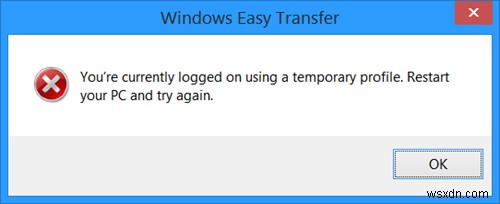
これは通常、ユーザーアカウントのいずれかが一時プロファイルでログオンした場合に発生します。このようなシナリオでは、システムからログオフした後、現在のデスクトップに加えた変更はすべて失われます。これが発生した場合は、 Windows Easy Transfer 実行されませんが、代わりに、それについて通知します。
現在、一時プロファイルを使用してログオンしています
最初にシステムの復元ポイントを作成します。次に、WinXメニューを使用して、[実行]を開き、 regeditと入力します。 Enterキーを押してレジストリエディタを開きます。
次のレジストリキーに移動します:
HKEY_LOCAL_MACHINE\SOFTWARE\Microsoft\Windows NT\CurrentVersion\ProfileList
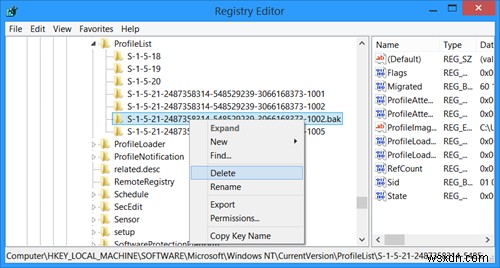
.bakを含むSIDまたはセキュリティ識別子を特定します 拡大。そのような.bakエントリをすべて削除します。私の場合、1を見つけました。それを右クリックして、[削除]を選択しました。 Regeditを閉じます。
次に、C:\ Usersフォルダーを開き、一時的なユーザープロファイルフォルダーを特定します。これらの一時的なユーザープロファイルフォルダーを別の場所に戻し、必要に応じてアクセスできるようにします。後で、これらもいつでも削除できます。
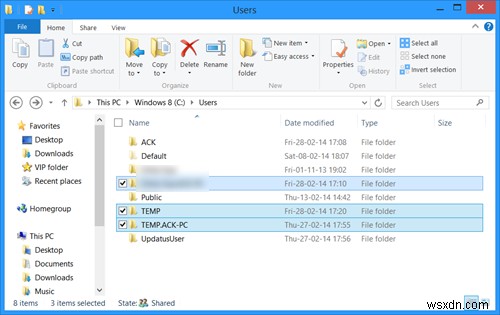
3つ見つかりましたが、削除しました。次にコンピューターを再起動すると、WindowsEasyTransferウィザードを実行できることがわかりました。
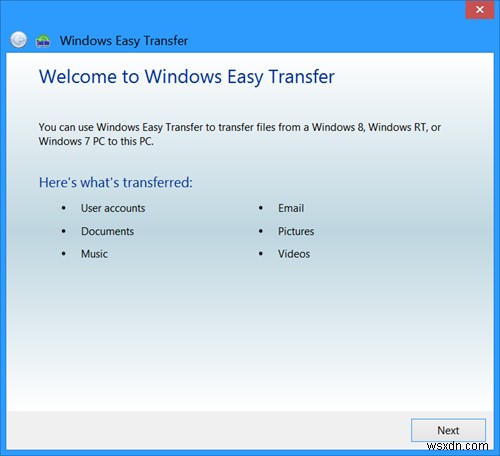
一時的なプロファイルでログインを修正するにはどうすればよいですか?
一時的なプロファイルエラーでログインを修正するには、レジストリエディタからいくつかのキーを削除する必要があります。そのためには、レジストリエディタで次のパス(HKEY_LOCAL_MACHINE \ SOFTWARE \ Microsoft \ Windows NT \ CurrentVersion \ ProfileList)に移動し、拡張子が.bakのすべてのSIDを見つけます。それぞれを右クリックして、[削除]を選択します オプションをクリックして、[ OK ]をクリックします ボタン。
一時的なプロファイルでサインインするのはなぜですか?
まれな問題ですが、発生する可能性があります。アドウェア、マルウェア、ウイルス、またはその他の理由でユーザープロファイルが破損した場合は、一時的なプロファイルでサインインします。その結果、アカウントへのサインイン中に前述のエラーが発生します。
これは私にとってはうまくいきました。あなたにもうまくいくことを願っています。
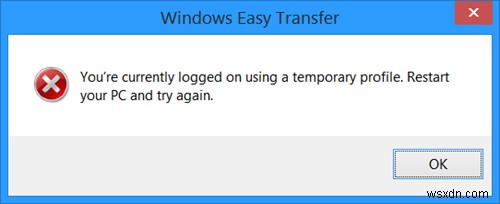
-
Windows で「2908 インストール」エラーをすばやく修正するための 2 つの簡単な手順
2908 エラーは、多くの Windows コンピューターにとって大きな問題です。これは基本的に、PC がオペレーティング システムに特定のコンポーネントを正しくインストールできない状態です。 2908 インストール エラーが発生する理由 プログラムを Windows にインストールするたびに、コンピュータは多数のファイルと設定を PC に配置する必要があり、ソフトウェアはそれらを使用して実行されます。残念ながら、お使いの PC に表示されるエラーは、システムにあるインストール / ファイルの一部が正しくインストールされないために発生し、インストールを完了できません。このエラーを解決す
-
「現在利用可能な電源オプションがありません」エラーを修正する方法
Windows 10 または 11 コンピューターで電源アイコンをクリックすると、「現在利用可能な電源オプションがありません」というエラー メッセージが表示されますか? 「?コンピュータの電源オプションへのアクセスが取り消された可能性があります。この問題には他にも原因があります。たとえば、既存の電源プランを再構成する必要がある場合や、Windows システム ファイルが破損しているために電源オプションが見つからない場合があります。 Windows PC で「現在利用可能な電源オプションがありません」というエラーを修正する方法 ローカル グループ ポリシー エディターを利用する Windows
